В этой статье мы в основном рассмотрим наилучшие решения, которые следует принять в случае Видео Mac Photo Booth не работает. Было несколько жалоб от нескольких пользователей, упоминающих такие дилеммы, как зависание видео, серость и даже черный экран. К счастью, это проблемы, которые не так уж сложно решить. По мере прочтения содержания этого поста вы познакомитесь с методами, которые можно применять для решения таких проблем.
Содержание: Часть 1. Почему не работает видео в фотобудке?Часть 2. Как исправить проблему с серым видео в Mac Photo Booth?Часть 3. Как исправить зависание видео в Mac Photo Booth?Часть 4. Как исправить черный экран Mac Photo Booth Video?Лучшая альтернатива, когда Mac Photo Booth не записываетЗаключение
Часть 1. Почему не работает видео в фотобудке?
Прежде чем перейти к обходным путям, которые могут помочь исправить проблему «Mac Photo Booth video not working», важно также знать, что могло быть причиной беспокойства, поскольку это, вероятно, поможет лучше справиться со сценарием. Ниже перечислены некоторые из вероятных причин, на которые следует обратить внимание.
- Возможно, доступ к камере не был предоставлен через меню «Настройки» Mac.
- Возможно, вы используете внешние камеры, которые устарели или несовместимы с видео Photobooth.
- Устаревшие версии приложения и вашего устройства могут стать причиной вышеупомянутой проблемы.
- Вы можете использовать приложение Photo Booth вместе с другими приложениями, которые также используют камеру. Таким образом, это может повлиять на функциональность Photo Booth.
- Возможно, повреждено оборудование камеры.
Узнав о возможных причинах дилеммы «Видео в Photo Booth на Mac не работает», давайте теперь перейдем к тому, что можно сделать, если видео в Photo Booth неактивно.
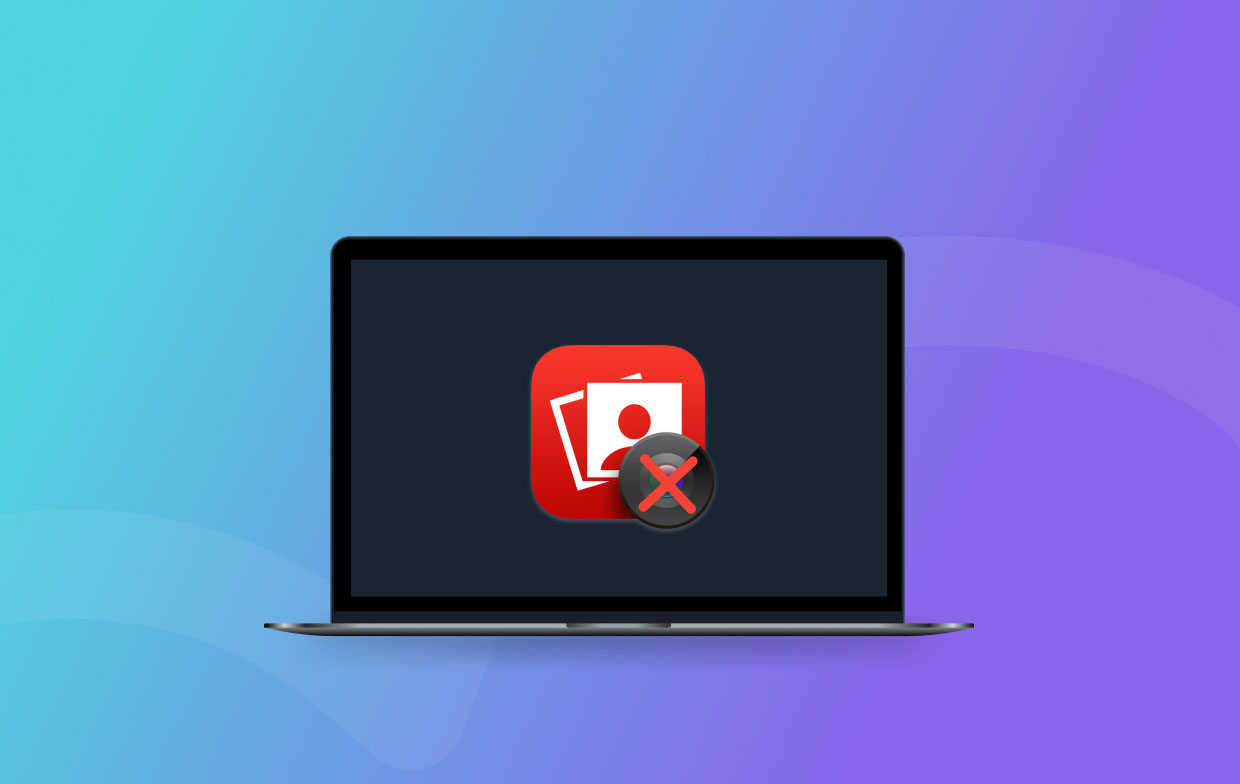
Часть 2. Как исправить проблему с серым видео в Mac Photo Booth?
Если вы заметили, что ваш параметр видео Photo Booth стал серым, вам не нужно паниковать. Вместо этого ознакомьтесь с этими вещами, которые вы можете попробовать применить, чтобы исправить это.
- Проверьте предоставленные разрешения камеры. Для этого вам просто нужно перейти в «Системные настройки», выбрать «Безопасность и конфиденциальность» и, наконец, нажать «Камера». Вам нужно убедиться, что Photo Booth предоставлен доступ к камере.
- Попробуйте обновить свое устройство Mac до последняя версия ОС который доступен. Чтобы проверить, просто перейдите в «Обновление ПО», которое должно быть в меню «Об этом Mac».
- Проверьте, необходимо ли обновить приложение Photo Booth.
- Перезагрузка Mac также может решить проблему.
- Закройте другие приложения, которым также нужна камера, пока вы используете приложение Photo Booth.
- Попробуйте использовать другую камеру, так как используемая камера может быть неисправной.
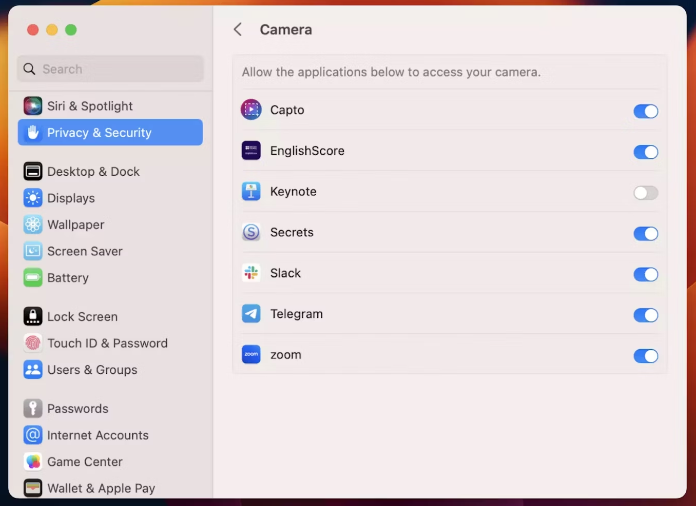
Часть 3. Как исправить зависание видео в Mac Photo Booth?
Если вы пришли к выводу, что видео в Mac Photo Booth работает неправильно, поскольку оно зависает, вот несколько обходных путей, которые вы можете предпринять.
- Рекомендуется убедиться, что у вас достаточно памяти во время использования приложения Photo Booth. Настоятельно рекомендуется закрыть некоторые другие приложения, которые не нужны и работают в фоновом режиме, поскольку они могут быть ресурсоемкими и требуют высокой вычислительной мощности.
- Проверьте и посмотрите, требуется ли уже обновление вашей Mac OS. Приступайте к обновлению соответствующим образом.
- Проверьте, требуется ли также обновление драйверов камеры. Это можно проверить, перейдя в «Системные настройки», а затем выбрав «Безопасность и камера», «Конфиденциальность», а затем «Камера». Не стесняйтесь изменять настройки по своему усмотрению.
- Выключите камеру и подождите несколько минут, прежде чем снова ее открывать.
- Убедитесь, что все кабели надежно закреплены и камера правильно подключена к компьютеру Mac.
- Рекомендуется попробовать использовать другую камеру.
- Если проблема не устранена, удалите приложение Photo Booth и попробуйте устанавливаю его снова через несколько минут.
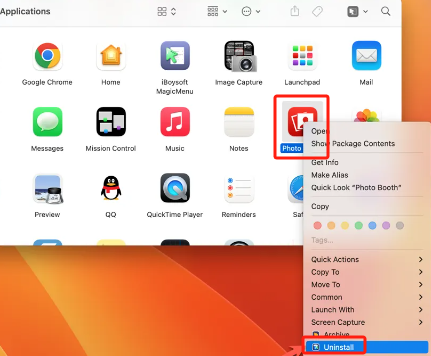
Часть 4. Как исправить черный экран Mac Photo Booth Video?
Еще одна вещь, которая заставляет пользователей делать вывод, что их видео Mac Photo Booth не работает, — это проблема с черным экраном. Это может быть связано с тем, что какое-то программное обеспечение на вашем устройстве повреждено или повреждено, особенно если камера отлично работает в других приложениях, таких как iMovie и т. п.
Если вы задаетесь вопросом, как решить эту проблему, вот вам совет.
- Рекомендуется закрыть приложение Photo Booth.
- В папке «Preferences» найдите этот файл — «com.apple.PhotoBooth.plist». Удалите его.
- После завершения попробуйте перезапустить приложение.
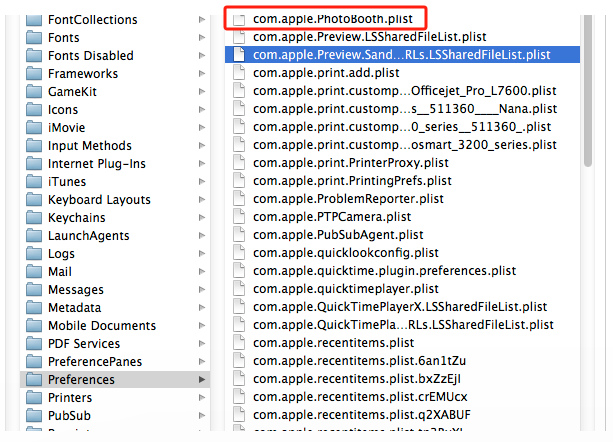
Если после выполнения вышеперечисленных действий приложение все еще не работает нормально, приступайте к его удалению. Подождите некоторое время, прежде чем устанавливать его снова. Если вы не уверены в процессе переустановки, вы можете проверить его с помощью руководства пользователя, которое вы получили вместе с вашим устройством Mac.
Лучшая альтернатива, когда Mac Photo Booth не записывает
Одной из функций, которой можно наслаждаться при использовании приложения Mac Photo Booth, является запись. Но если вдруг возникнет проблема «Видео Mac Photo Booth не работает», хорошо иметь запасной план. К счастью, есть отличное приложение, такое как iMyMac программа записи экрана это может помочь с захват экрана, веб-камера, аудиозапись и даже снимки экрана. Он оснащен несколькими потрясающими расширенными функциями (меню редактирования, инструменты аннотирования в реальном времени и т. д.), обеспечивает простоту использования, гарантирует высококачественные результаты и совместим с компьютерами Mac и Windows.
Получите бесплатную пробную версию прямо сейчас! Intel Mac Mac серии M Получите бесплатную пробную версию прямо сейчас!
Заключение
Проблема «Видео Mac Photo Booth не работает» наверняка может расстроить и раздражать любого пользователя. Когда вы замечаете, что видео зависает, стало серым или вы просто видите черный экран, просто сохраняйте спокойствие, так как это простые проблемы, которые вы можете решить. Мы перечислили здесь решения, которые вы можете проверить, увидеть самостоятельно и попытаться решить эти дилеммы. Вероятные причины, по которым они продолжают появляться, также были выделены для вашей справки и информации. Кроме того, хорошо иметь альтернативный инструмент, такой как iMyMac Screen Recorder, особенно если вы занимаетесь захватом действий на экране.



